विंडोज 10 में लॉगिन के साथ या बिना लॉगिन के उपयोगकर्ता कैसे जोड़ें
हमारे शोध के अनुसार, अधिकांश परिवार दूसरों के साथ पीसी साझा करते हैं। सौभाग्य से, विंडोज एक ही पीसी में कई स्थानीय खातों को जोड़ने की अनुमति देता है। यह उपयोगकर्ताओं को उनकी सेटिंग्स, डेस्कटॉप लेआउट, दस्तावेज़, ब्राउज़र पसंदीदा और एप्लिकेशन रखने में सक्षम बनाता है। पीसी उपयोगकर्ताओं के पास कुछ तरीके हैं Windows 10 पर उपयोगकर्ता जोड़ें और पहले। यह मार्गदर्शिका आपको सत्यापित विधियाँ दिखाएगी और प्रत्येक को चरणों के साथ प्रदर्शित करेगी।

इस आलेख में:
- भाग 1: व्यवस्थापक विशेषाधिकारों के बिना Windows 10/11 में नया व्यवस्थापक/उपयोगकर्ता जोड़ें
- भाग 2: सेटिंग्स ऐप में विंडोज 10 उपयोगकर्ता कैसे जोड़ें
- भाग 3: नेटप्लविज़ के साथ विंडोज 10 उपयोगकर्ता कैसे जोड़ें
- भाग 4: कंप्यूटर प्रबंधन के माध्यम से विंडोज 10 उपयोगकर्ता कैसे जोड़ें
- भाग 5: कमांड प्रॉम्प्ट द्वारा विंडोज 10 उपयोगकर्ता कैसे जोड़ें
भाग 1: व्यवस्थापक विशेषाधिकारों के बिना Windows 10/11 में नया व्यवस्थापक/उपयोगकर्ता जोड़ें
यह विधि उन लोगों के लिए काम करती है जो विंडोज 10 या 11 पर एक स्थानीय खाता जोड़ना चाहते हैं, लेकिन मूल पासवर्ड भूल जाने, व्यवस्थापक विशेषाधिकारों की कमी या जैसी सीमाओं का सामना करते हैं। एडमिन पासवर्ड बदलने की अनुमति नहीं दी जा रही हैविंडोज 10 और 11 पर स्थानीय उपयोगकर्ता जोड़ते समय निम्नलिखित प्रोग्राम का उपयोग करें और किसी भी सीमा को अनदेखा करें।

4,000,000+ डाउनलोड
अल्टीमेट संस्करण का उपयोग करके बिना लॉग इन किए अपने पीसी में एक नया उपयोगकर्ता जोड़ें।
आसानी से एक व्यवस्थापक या एक मानक खाता बनाएँ।
मौजूदा खातों के पासवर्ड रीसेट करें।
विंडोज 11/10/8/7/XP/Vista के साथ संगत।
विंडोज 10 पर स्थानीय खाता कैसे जोड़ें
बूट करने योग्य माध्यम बनाएँ
किसी दूसरे पीसी पर सबसे बढ़िया यूजर-एडिंग सॉफ्टवेयर इंस्टॉल करें और उसे लॉन्च करें। पीसी में खाली सीडी/डीवीडी या यूएसबी फ्लैश ड्राइव डालें। ड्रॉप-डाउन विकल्प से डिस्क या यूएसबी चुनें, और क्लिक करें सीडी/डीवीडी जलाएं या यूएसबी जलाएं विंडोज पासवर्ड रीसेट डिस्क बनाने के लिए बटन पर क्लिक करें।

एक उपयोगकर्ता जोड़ें
जब बूट करने योग्य माध्यम समाप्त हो जाए, तो इसे पीसी से निकालें और अपने कंप्यूटर में डालें। अपने कंप्यूटर को पुनः आरंभ करें, और यह माध्यम में बूट हो जाना चाहिए। यदि नहीं, तो आपको बूट मेनू को मैन्युअल रूप से समायोजित करना होगा। इसके बाद, क्लिक करें उपयोगकर्ता जोड़ें बटन दबाएं। फ़ील्ड में उपयोगकर्ता नाम और पासवर्ड टाइप करें, और दबाएं ठीक है.

अपने पीसी को रीबूट करें
अंत में, क्लिक करें रीबूट साइन-इन स्क्रीन में बूट करने के लिए बटन दबाएँ। फिर, इसे जाँचने के लिए नया उपयोगकर्ता नाम और पासवर्ड टाइप करें।

भाग 2: सेटिंग्स ऐप में विंडोज 10 उपयोगकर्ता कैसे जोड़ें
सेटिंग्स ऐप आपको विंडोज 11/10 पर सभी सिस्टम सेटिंग्स को कस्टमाइज़ करने की अनुमति देता है। यह विंडोज 10 में स्थानीय खाता जोड़ने का एक सीधा तरीका है। एडमिन अकाउंट बनाने के लिए, आपको पहले एडमिन अकाउंट में लॉग इन करना होगा।
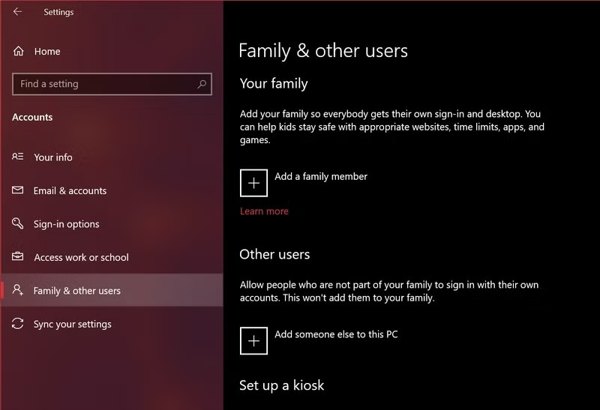
के पास जाओ शुरू मेनू, खोजें समायोजन, और ऐप खोलें.
की ओर जाना हिसाब किताब और चुनें परिवार और अन्य उपयोगकर्ता बायीं तरफ पर।
क्लिक इस पीसी में किसी और को जोड़ें नीचे अन्य उपयोगकर्ता शीर्षक चुनें। फिर, चुनें Microsoft खाते के बिना उपयोगकर्ता जोड़ें विकल्प।
खाते के लिए उपयोगकर्ता नाम और पासवर्ड टाइप करें और इसे पूरा करने के लिए निर्देशों का पालन करें।
भाग 3: नेटप्लविज़ के साथ विंडोज 10 उपयोगकर्ता कैसे जोड़ें
नेटप्लविज़ अकाउंट कंट्रोल पैनल है। यह उपयोगकर्ताओं को पीसी पर सभी उपयोगकर्ता खातों को प्रबंधित करने में सक्षम बनाता है। दूसरे शब्दों में, यह विंडोज 10 पर उपयोगकर्ता खाता जोड़ने और खातों को रीसेट या हटाने का एक और तरीका है।
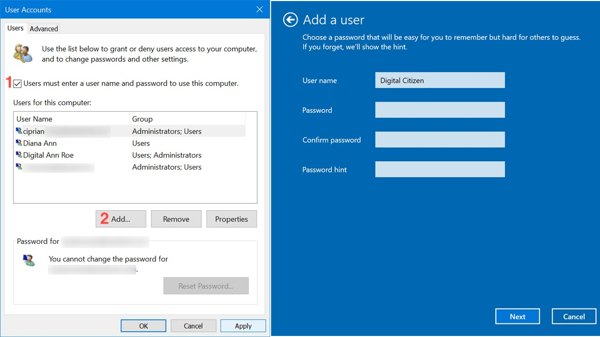
दबाएं जीत + आर अपने कीबोर्ड पर कुंजियाँ खोलने के लिए दौड़ना. प्रवेश करना नेटप्लविज़ और हिट प्रवेश करना.
दबाएं जोड़ें बटन दबाओ, दबाओ Microsoft खाते के बिना साइन इन करें लिंक पर क्लिक करें और बटन दबाएं स्थानीय खाता बटन।
इसके बाद, उपयोगकर्ता नाम और पासवर्ड टाइप करें, पासवर्ड पुनः दर्ज करें, और पासवर्ड संकेत सेट करें। क्लिक करें अगला, और हिट खत्म करना इसकी पुष्टि करने के लिए।
भाग 4: कंप्यूटर प्रबंधन के माध्यम से विंडोज 10 उपयोगकर्ता कैसे जोड़ें
कंप्यूटर प्रबंधन विंडोज 10 और इससे पहले के संस्करणों में उपयोगकर्ता को जोड़ने का एक पारंपरिक तरीका है। बेशक, इस तरीके से केवल स्थानीय खाते ही बनाए जा सकते हैं। साथ ही, इस तरीके से आपके खाते में पासवर्ड संकेत नहीं जोड़ा जा सकता है।
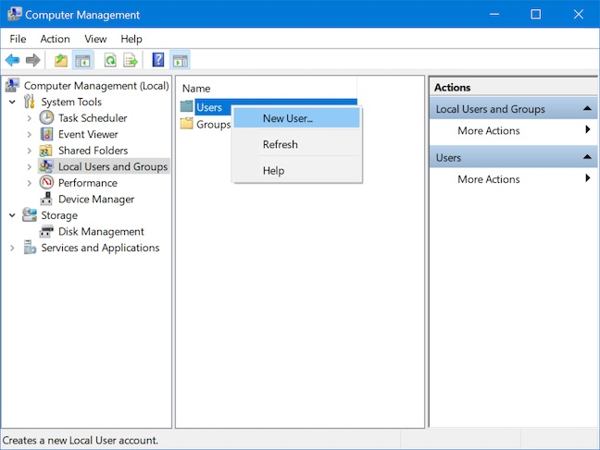
पर राइट-क्लिक करें शुरू मेनू और चुनें कंप्यूटर प्रबंधन.
क्लिक करें और विस्तृत करें सिस्टम टूल्स प्रवेश करें, और चुनें स्थानीय उपयोगकर्ता और समूह.
दायाँ क्लिक करें उपयोगकर्ताओं दाएँ फलक में फ़ोल्डर चुनें और नए उपयोगकर्ता. इसके बाद, उपयोगकर्ता नाम और पासवर्ड भरें, और हिट करें बनाएं.
भाग 5: कमांड प्रॉम्प्ट द्वारा विंडोज 10 उपयोगकर्ता कैसे जोड़ें
आखिरी लेकिन कम महत्वपूर्ण तरीका है विंडोज 10 पर कमांड प्रॉम्प्ट के साथ स्थानीय खाते जोड़ना। यह आपको कमांड लाइन के साथ एक नया उपयोगकर्ता खाता बनाने देता है। बेशक, इस तरीके के लिए तकनीकी कौशल की आवश्यकता होती है। आप इसका उपयोग भी कर सकते हैं विंडोज एडमिन पासवर्ड को बायपास करने के लिए कमांड प्रॉम्प्ट.

खोलें शुरू मेनू, खोजें अध्यक्ष एवं प्रबंध निदेशक, पर राइट-क्लिक करें सही कमाण्ड ऐप खोलें और चुनें व्यवस्थापक के रूप में चलाओ.
कमांड टाइप करें नेट उपयोगकर्ता उपयोगकर्ता नाम पासवर्ड / जोड़ें और हिट प्रवेश करना। प्रतिस्थापित करें उपयोगकर्ता नाम तथा पासवर्ड अपने नए खाते और पासवर्ड के लिए आदेश में.
यदि आपको कोई प्रतिक्रिया दिखे, आदेश सफलतापूर्वक पूरा हुआइसका मतलब है कि खाता बनाना सफल रहा है।
निष्कर्ष
यह मार्गदर्शिका आपको पाँच तरीके बताती है Windows 10 पर उपयोगकर्ता जोड़ेंआप हमारी मार्गदर्शिका पढ़ सकते हैं, एक उपयुक्त विधि चुन सकते हैं, और काम पूरा करने के लिए हमारे चरणों का पालन कर सकते हैं। imyPass विंडोज पासवर्ड रीसेट आपको लॉगिन के बिना एक स्थानीय खाता बनाने में सक्षम बनाता है।
गरम समाधान
-
विंडोज टिप्स
-
विंडोज पासवर्ड
-
विंडोज़ को ठीक करें
-
पासवर्ड युक्तियाँ

